win10电脑缓存文件在哪
更新时间:2024-04-16 13:00:29作者:jiang
随着电脑使用时间的增长,Win10系统中的缓存文件也会逐渐累积,占据大量存储空间,影响系统运行速度,win10电脑缓存文件到底在哪里呢?如何自动清理这些缓存文件呢?本文将为大家详细介绍Win10电脑缓存文件的存储位置和清理方法,让您的电脑保持良好的运行状态。
具体步骤:
1.点击开始菜单,然后选择红框中的设置按钮。
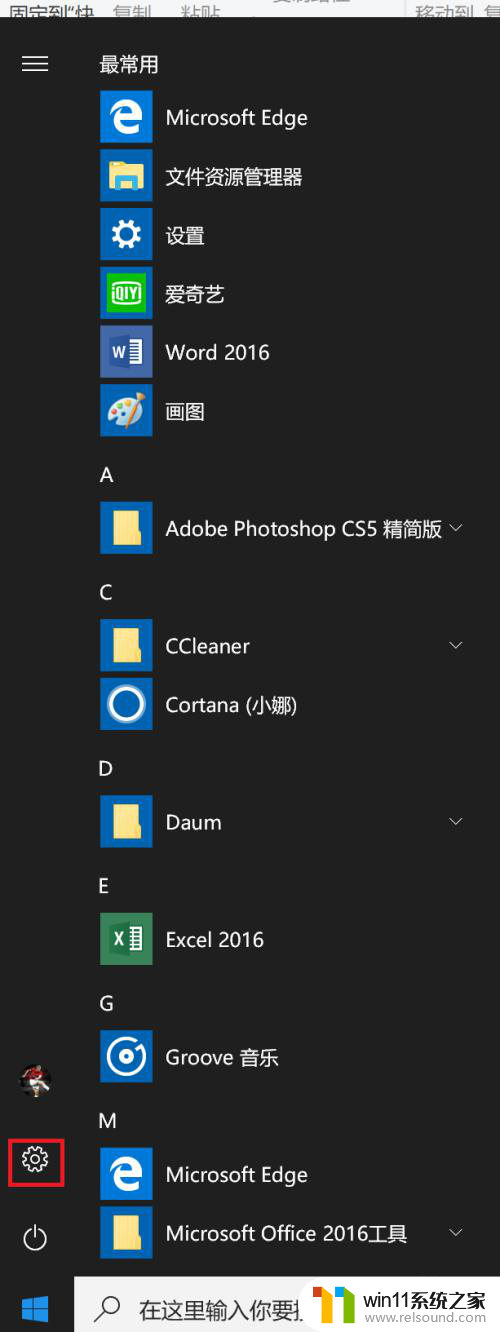
2.点击选择红框中的系统。
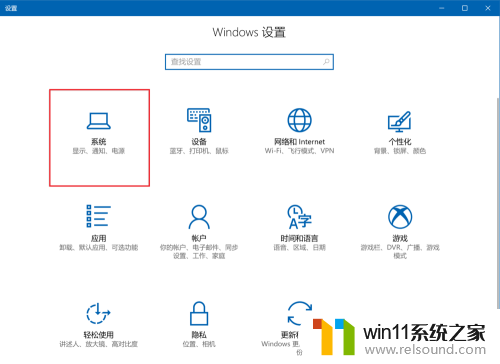
3.在左侧找到红框中的存储一项,进行点击。
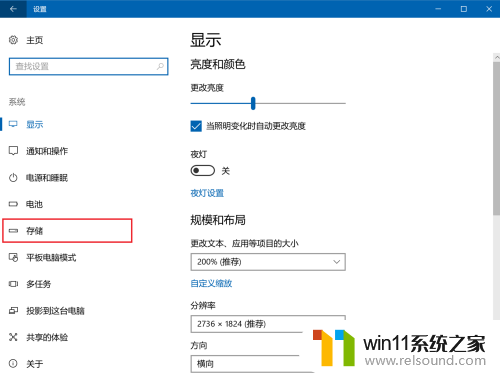
4.此时可以发现右侧红框中有一项存储感知。
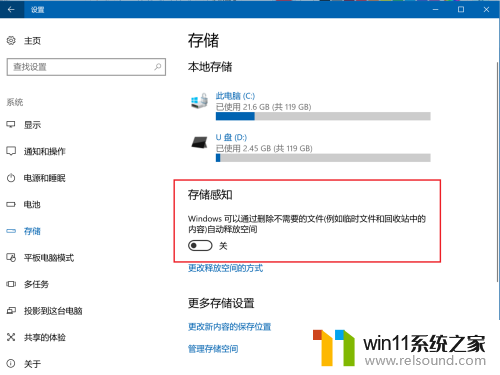
5.将图中的开关条点击进行切换,切换为开。如图所示。
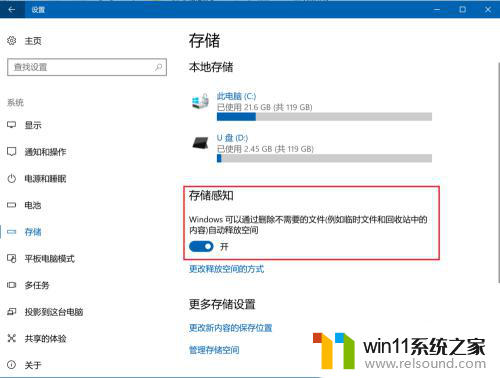
6.大功告成,此时电脑将会自动删除一段时间没有使用的缓存文件。
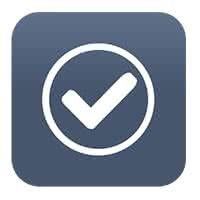
以上就是win10电脑缓存文件在哪的全部内容,有遇到相同问题的用户可参考本文中介绍的步骤来进行修复,希望能够对大家有所帮助。















